気になるね!このニュース
新しい装置に取替えたらインターネットにつながらない場合がある。必然、ホームページもメールも見れません。ひかり電話もです。設置した装置にそれぞれの設定が必要なのです。難しいのだろうか?いえ、実は、これらの作業は単純で簡単でなのです。
日頃からインターネットを見ていますか?ハイ・・・ なら、大丈夫です。
【作業の流れをすぐ読む】ここで、簡単に説明します。プロバイダからの送られてきた書類を見ながら、接続IDとパスワードを入力するだけです。もちろん、時間制限もありません。先ず、「NTT西日本」から送られてくる新しい装置ですが、「ひかり電話対応ホームゲートウェイTM(以下:HGW)」になります。現在届けられる商品名は【RT-500mi】です。取替えが済んだら、Webブラウザのアドレス欄に【 http://192.168.1.1 】 と入力してEnterを押します。
試しにクリック⇒RT-500mi Windowsの認証画面が表示しましたか?
取替えてなければアクセスエラーになりますが、運よく認証画面が表示した場合はルータを利用しているプライベートネットワーク環境かもしれませんね。
CTUのPPPoE機能設定でPPPoEブリッジ機能を「使用する」にすると下部に設置したルータを用いることができました。この場合はルータにプロバイダの設定がありますので装置の取替えのみとなります。認証画面のユーザー名はルータのメーカー及び機種で異なります。
上の入力画面で、プロバイダの接続IDと接続パスワードを入力して登録するだけです。
なお、作業のイメージが浮かばないと思いますので、ありそうな事柄を書きました。それと116へ申し込む前に知っておきたい内容もまとめました。
作業の流れ
- ☆彡 116へ申し込む前に知っておきたい内容《 別画面で開きます 》 派遣工事の場合はNTT担当者がホームゲートウェイの設置及び電話設定の工事をされますので、「5.インターネットの設定」からとなります。
- ※.品目変更後のイメージ《 別画面で開きます 》
- 1.機器設置の状況
- 2.不要となる機器とLANケーブルを撤去する
- 3.送られてきた機器を設置
- 4.電話が利用できるかテストする
- 5.インターネットの設定
- 6.プリンタ/スキャナーの設定
- 7.ネットワークハードディスク(NAS)の設定
- 8.050IP電話
- 9.片付け
| No.1 | 機器設置の状況 |
|---|---|
| 具体的な状況 | CTUとVoipの設置状況を確認します。 |
| あらまし | 新しくなる装置はルータ機能(CTU)と電話機能(Voip)の2つの機能が一体型となります。CTUとVoipが並んで設置してあれば問題はありませんが、電話機の近い方に離れている場合は、電話機のコードがLANケーブルの分だけ足りなくなる場合があります(余長を確認して、電話機の配置の工夫、コードを新しく求めるかを検討します)。 |
| 商品紹介 西日本電信電話株式会社の登録商標 |
Voipはひかり電話対応機器(AD-200NE)/(AD-200SE)/(AD-100SE)TM CTUは加入者網終端装置TMです。 |
| No.2 | 不要となる機器とLANケーブルを撤去します |
|---|---|
| 具体的な状況 | CTUとVoipの電源アダプタ、LANケーブルを外して装置を撤去します。 |
| あらまし | 設置している場所が高所になると作業が大変だぁ。詳細のページを参照してね |
| 詳細のページ | 1.フレッツ・光プレミアムTMで利用していた機器の場所を確認 |
| No.3 | 送られてきた機器(ひかり電話対応ホームゲートウェイTM(RT-500mi)を設置 |
|---|---|
| 具体的な状況 | 送られてきたRT-500miをCTUの有った場所に設置します |
| あらまし | 電話機能が一体型になったのでコンセントが1口余ります。1台分ちょっぴり節電です。接続するパソコンが多い場合は、LANケーブルの取替えを検討エンハンスド・カテゴリー5に対応したもの【1Gbps:CAT5e】が良いでしょう |
| 付加作業 | ONUとRT-500miの接続は添付されたLANケーブル(CAT5e対応)を利用します。 |
| No.4 | 電話が利用できるかテストする |
|---|---|
| 具体的な状況 | ONUとRT-500miをLANケーブルで接続したのち、電源をONにします |
| あらまし | 前面のランプが順に点灯して自動で電話が利用できるようになります。テストは簡単です接続している電話機からお持ちの携帯等へ電話します。OKでしたら携帯等から電話してみます。電話に出る必要はありませんよ。 |
| 付加作業 | ひかり電話を利用している場合は【ひかり電話ランプ】が点灯しない場合、「113」へ問い合わせます。逆にひかり電話を利用していない場合は点灯しなくても正常です。 |
| 詳細のページ | 1.ひかり電話対応 ホームゲートウェイ(HGW)の設置 |
| No.5 | インターネットの設定 |
|---|---|
| 具体的な状況 | RT-500miの設定画面でプロバイダ情報を登録します |
| あらまし | インターネットの設定は誰かに依頼しない限り自己解決になります。プロバイダ情報(接続IDとパスワード)が紛失していると設定は不可能に近い プロバイダにより、プロバイダ情報の再発行の手続きは大変と聞いています |
| 付加作業 | 【インターネットの設定】が不調の場合は契約している「プロバイダ」へ問い合わせます |
| 詳細のページ | 【第二章インターネット接続設定】 |
| No.6 | プリンタ/スキャナーの設定 |
|---|---|
| 具体的な状況 | プリンタの印刷が可能か確認します |
| あらまし | RT-500miの設置でネットワークの環境が変わります。プリンタ等のIPアドレスがRT-500miのIPアドレスとアンマッチした場合(セグメントの不一致)は印刷ができないのでどちらか(RT-500MIまたはプリンタ)の設定を変更します IPアドレスの変更する対象はRT-500miかプリンタ本体になりますが、どちらを変更するかは他の機器も考慮に入れて判断します |
| 付加作業 | 【プリンタ/スキャナーの設定】が不調の場合は「添付マニュアルを参照」か「メーカー」へ問い合わせます |
| 詳細のページ | プライベートネットワーク環境について |
| No.7 | ネットワークハードディスク(NAS)の設定 |
|---|---|
| 具体的な状況 | NASへアクセスが可能か確認します |
| あらまし | RT-500miの設置でネットワークの環境が変わります。NASがセグメントの不一致した場合はアクセスエラーとなりフォルダ等が見えません(プリンタと同様) |
| 付加作業 | 【NASの設定】が不調の場合は「添付マニュアルを参照」か「メーカー」へ問い合わせます |
| 詳細のページ | プライベートネットワーク環境について |
LAN側IPアドレスとマスク長で表したネットワーク環境で、仕組みまで知る必要はありません。IPアドレスの変更の手順で解決してください。
インターネット接続の設定 5.デフォルトゲートウェイ(HGW)のIPアドレスを変更
| No.8 | 050IP電話の設定 |
|---|---|
| 具体的な状況 | プロバイダが提供する050IP電話の利用が可能か確認します |
| あらまし | RT-500miの設置でネットワークの環境が変わってもインターネットに接続ができれば、利用は可能となります 【詳細】4.050IP電話を利用したパターン |
| 付加作業 | NTT西日本からレンタルVoipの場合は、ファームウェアのバージョンアップが必要です。工事前にバージョンアップを完了して、IP電話の設定をメモしておきます |
| No.9 | 片付け |
|---|---|
| 具体的な状況 | NTT西日本からおくられてきた「回収キット」を用意します |
| あらまし | パソコン1台分が標準装備されている「セキュリティ対策ツール」を「フレッツ 光ネクストTM」用に変更が必要です。インストールするには「NTT西日本」から届くCDまたは、公式ホームページからダウンロードします。 公式HP:セキュリティ対策ツール サポート情報 手順はツールを起動して画面に従ってください。 No.2で取り外した機器のうち、電話機が接続していた装置の初期化をします。CTUの方は初期化の必要はありません。初期化が終わったら(CTUとVoip)と電源アダプタ2個の2セットを袋に詰めます 【Voipの初期化】電源をONにして、「INITボタン」を爪楊枝のような先の細い物で5秒間押下します。前面ランプが点滅したのち、アラームランプが消灯したら完了です。 |
| 付加作業 | 案内状に記載されているコンビニ等に持ち込み送付手続きをします。 |
あとがき
最後まで読んでいただきありがとうございます。
インターネットの接続設定については、テストの出題と同じで「できたら簡単」の分類です。パスワードの一文字の入力間違いで接続できません(パソコンは融通が利かない)。
「NTT西日本」から届くCD「フレッツ簡単セットアップツール」でのインターネットの接続設定も可能ですが、残念ながらHGW本体のIPアドレスの変更がサポートされていません。また、プロバイダ情報も自動ではなく手動入力となります(プロバイダのサポートで異なる)。詳細は公式HP:フレッツ 光ネクスト(FTTHアクセスサービス) サポート情報 プライベートネットワーク内の共有設定も落ち着いて設定を確認していけば大丈夫です。難しいのは「ルータの経路設定」です。拠点間接続や外出先からファイルの参照で、これに伴うセキュリティ対策で悩みます。
インターネットの接続設定については、テストの出題と同じで「できたら簡単」の分類です。パスワードの一文字の入力間違いで接続できません(パソコンは融通が利かない)。
「NTT西日本」から届くCD「フレッツ簡単セットアップツール」でのインターネットの接続設定も可能ですが、残念ながらHGW本体のIPアドレスの変更がサポートされていません。また、プロバイダ情報も自動ではなく手動入力となります(プロバイダのサポートで異なる)。詳細は公式HP:フレッツ 光ネクスト(FTTHアクセスサービス) サポート情報 プライベートネットワーク内の共有設定も落ち着いて設定を確認していけば大丈夫です。難しいのは「ルータの経路設定」です。拠点間接続や外出先からファイルの参照で、これに伴うセキュリティ対策で悩みます。




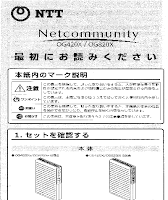


コメント
コメントを投稿